5 parasta vaihtoehtoa MacX Video Converter Prolle
Ratkaisu siihen, että suosikkielokuvaasi ei voi toistaa kannettavalla laitteellasi, on muuntaminen. MacX Video Converter Pro on hyvä työkalu, joka auttaa sinua tässä muodon muuntoprosessissa Macissasi. Mutta siinä on vähän muokkausominaisuuksia ja suuri resurssitarpe. Siksi sinun on ehkä harkittava MacX Video Converter Pro -vaihtoehto. Seuraavaksi voit käydä läpi MacX Video Converter Pron tiedot ja 5 muuta muunninta.
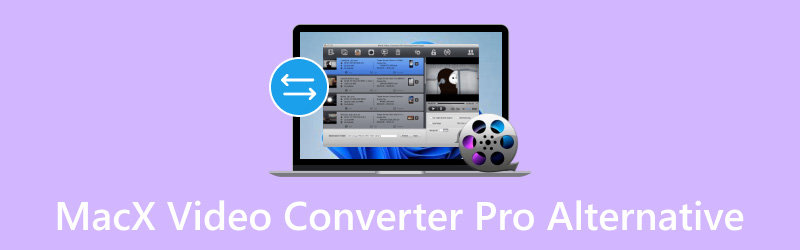
SIVUN SISÄLTÖ
Osa 1. Miksi löytää vaihtoehto MacX Video Converter Prolle
MacX Video Converter Prossa on suuri koodekkikirjasto, jossa on 370+ pakkauksenhallinta, ja sen avulla se voi muuntaa minkä tahansa tyyppisiä video- tai äänitiedostoja. Se ylittää jo käytössä olevat standardit SD/HD-videot ja saavuttaa UHD 4K-, 5K- ja 8K-materiaalin. Voit tuoda mediaa ilman lisää koodekkeja. Lisäksi MacX tarjoaa suurimman valikoiman tulostusmuotoja, kuten MP3, AAC, AC3 jne., ja jopa 420 laitekohtaista profiilia. Lisäksi se voi tukea myös laitteistokiihdytettyä HEVC-transkoodausta. Viimeisenä mutta ei vähäisimpänä, MacX Video Converteriin integroitu videoeditori antaa sinulle enemmän hallintaa videoidesi hallinnassa tarpeidesi mukaan. Voit rajata videon, lisätä tekstityksiä, yhdistää useita elokuvia yhdeksi tiedostoksi, leikata videota ja muuntaa osan.
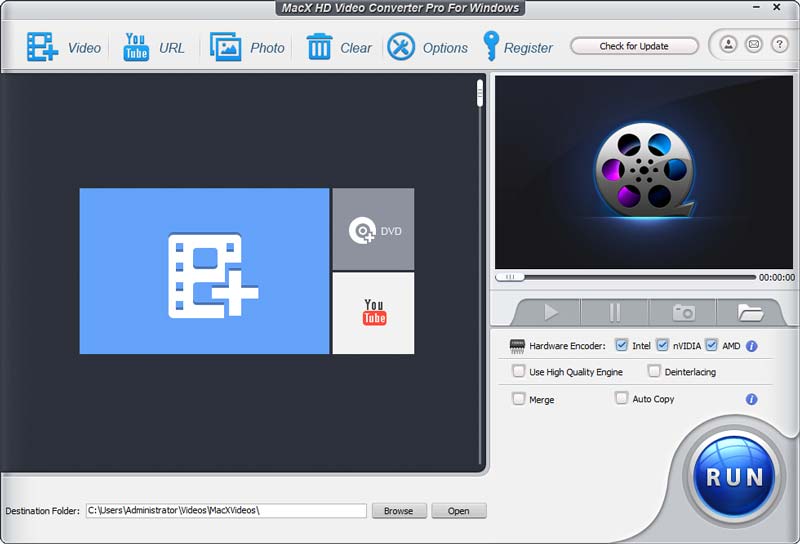
MacX Video Converter Pron haitat:
Kun on etuja, on myös haittoja. Sinun tulee punnita ne ennen tämän videomuuntimen käyttöä. Tarkastellaan muutamia sen puutteita:
• Rajoitetut muokkausmahdollisuudet. MacX Video Converter Pron muokkausominaisuudet ovat rajalliset. Tätä verrataan erikoistuneeseen videonmuokkausohjelmistoon. Käyttäjät saattavat kokea sen muokkaustyökalut riittämättömiksi kehittyneisiin ominaisuuksiin. Kuten siirtymät, erikoistehosteet ja aikajanan manipulointi.
• Hinta. Vaikka MacX Video Converter Pro tarjoaa ilmaisen version rajoitetuilla toiminnoilla. Käyttäjien on ostettava lisenssi voidakseen käyttää kaikkia ominaisuuksia. Ohjelmiston hinnoittelu voi olla kuluttajille este. Erityisesti niille, jotka etsivät ilmaisia tai edullisempia videomuunninvaihtoehtoja.
• Resurssiintensiivinen. Kun muunnetaan suuria tai korkearesoluutioisia videotiedostoja, ohjelma voi olla resurssiintensiivinen. Tämä voi johtua järjestelmän hidastumisesta tai suorituskyvyn heikkenemisestä.
Osa 2. Vidmore Video Converter
Vidmore Video Converter on hämmästyttävä kaiken kattava monikäyttöinen työkalu. Se on paras vaihtoehto MacX:lle. Toimivuus ja käytettävyys ovat oikeudenmukaisia tässä all-in-one-videomuuntimessa. Käyttäjät voivat muuntaa mediatiedostoja yli 200 muotoon ja laitteeseen. Tämä kattava työkalu tukee laajaa valikoimaa yleisiä mediatiedostotyyppejä. Sen muunnoksella jopa 4K ja 8K ovat saavutettavissa. Työkalu sisältää maailman nopeimmat videonkäsittelyalgoritmit. Muihin muuntimiin verrattuna se voi muuntaa videoita 50 kertaa nopeammin. Lisäksi se voi muuntaa videoita ja ääntä menettämättä laatua.

Tärkeimmät toiminnot:
• Vidmore tukee yli 200 multimediatiedostomuotoa. Sen avulla käyttäjät voivat muuntaa tiedostoja haluamaansa muotoon. Tämä sisältää MKV, WAV, MP4, AVI, MOV, FLV ja paljon muuta.
• Siinä on sisäänrakennettu kevyt videoeditori. Sen avulla käyttäjät voivat muokata ja luoda yksilöllisiä videoita.
• Monipuoliset MV-mallit kollaasissa erilaisten videoiden tekemiseen muistiin, esityksiin jne.
• Vidmoren mukana tulee työkalupakki, joka sisältää tehokkaita ominaisuuksia. Kuten Audio Compressor, GIF Maker, Video Enhancer ja paljon muuta.
Rajoitukset
Jotkut käyttäjät valittavat, että heidän videonmuokkausominaisuuksistaan puuttuu. He kysyvät, voisiko siinä olla edistyneitä muokkausominaisuuksia. Lisäksi sillä on vain rajoitetusti tuettuja laitteita ja mediamuotoja. Sitä verrataan muihin videomuuntimien kilpailijoihin.
Osa 3. Vidmore ilmainen videomuunnin verkossa
Vidmore on luonut online-vaihtoehdon. Se on tarkoitettu henkilöille, jotka haluavat käyttää verkkopohjaista työkalua. Tämä on Vidmore ilmainen videomuunnin verkossa. Se voi muuntaa mediatiedostoja eri muotoihin. Tämä sisältää AVI-, MOV-, FLV-, MP4- ja WebM-tiedostot laajan tiedostomuotoyhteensopivuuden ansiosta. Se tarjoaa myös turvallisen ja luotettavan muunnoksen kaikentasoisille toimittajille. Voit käyttää tätä millä tahansa yhteensopivalla verkkoselaimella Macissa tai Windowsissa. Yksi sen monista merkittävistä eduista on, että voit käyttää ja nauttia kaikista sen upeista ominaisuuksista ilmaiseksi. Tilin luomista ei vaadita edes videoiden transkoodaamiseen tällä työkalulla.
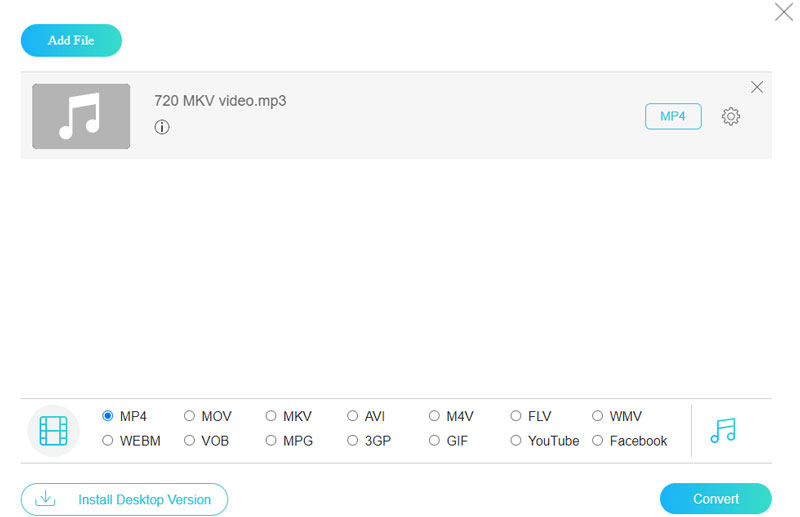
Tärkeimmät toiminnot:
• Vidmore Free Converter Online tukee laajaa valikoimaa multimediatiedostomuotoja. Se sisältää MP4, WMV, MKV, WebM, FLV ja paljon muuta.
• Se tarjoaa intuitiivisen ja suoraviivaisen tiedostomuunnosprosessin.
• Se on helppokäyttöinen ja 100% ilmainen online-muunnin, joka toimii kaikissa nykyaikaisissa selaimissa.
• Työkalu voi muuntaa videot 1080p HD:ksi, 720p HD:ksi ja SD:ksi laadun heikkenemättä.
Rajoitukset
Vidmore Free Video Converter Online vaatii vakaan Internet-yhteyden ollakseen käytettävissä. Tämä johtuu siitä, että tämä työkalu on verkkopohjainen. Lisäksi, toisin kuin sen työpöytävaihtoehdossa, siinä ei ole videoeditointiominaisuuksia.
Osa 4. Cisdem Video Converter
Cisdem Video Converter on monipuolinen mediamuunnin. Se on saatavana sekä Mac- että Windows-käyttäjille. Voit muuntaa lähes minkä tahansa syöttötiedoston haluamaasi tulostustiedostomuotoon. Se johtuu siitä, että se tukee monia erilaisia suunnittelumuotoja. Voit tarkastella tiedostojasi lähes millä tahansa laitteella tämän muunnosohjelmiston avulla. Voit jopa kopioida DVD-levyjä sillä, mikä täydentää sen fantastisen ominaisuusluettelon.
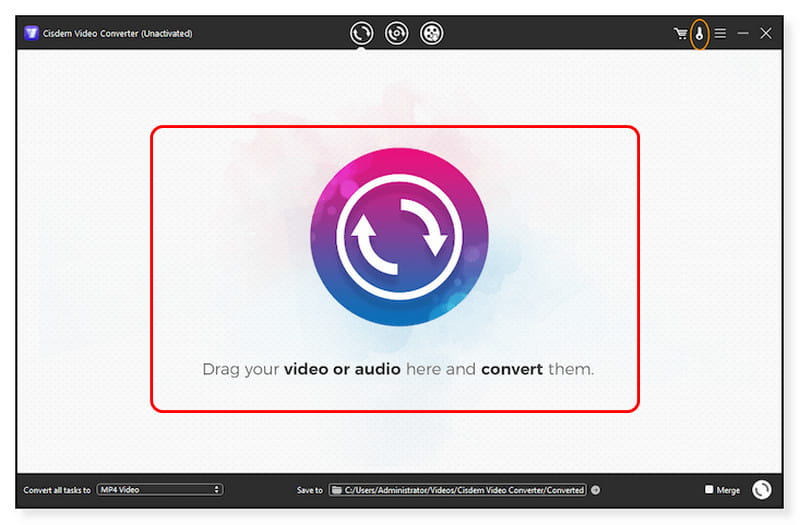
Tärkeimmät toiminnot:
• Cisdem voi viedä videoita ja ääntä yli 600 muodossa, mukaan lukien 4K-videolähtö.
• Se tarjoaa mahdollisuuden säätää ulostulon videon ja äänen laatua, koodekkia, näytetaajuutta, bittinopeutta jne.
• Erämuuntaa videoita ja ääntä enintään 5 minuutissa.
• Kopioi mainoksia tai kotitekoisia DVD-levyjä videoihin tai musiikkiin.
Rajoitukset
Jotkut käyttäjät valittavat, että Cisdemin täydellinen versio maksaa enemmän. Tästä huolimatta siitä on saatavilla ilmainen kokeiluversio. Verrattuna joihinkin kilpaileviin videomuuntimiin, tämä voi olla tarjouksen katkaisija kuluttajille, joilla on tiukka budjetti. Lisäksi Cisdem Video Converter voi ladata enintään 3 videota kokeiluversiolla. Joskus käyttäjät voivat myös saada virheilmoituksen "DVD-levyä ei havaittu" yrittäessään kopioida DVD-levyä.
Osa 5. Prism Video Converter
Prism Video Converter voi muuntaa tiedostoja kaikissa yleisissä laitteissa ja formaateissa. Kuten MP4, MOV, AVI, WMV, iPhone, iPod ja paljon muuta. Voit lisätä leikkeihisi tehosteita, vesileimoja, tekstiä ja kuvatekstejä. Prism on saatavilla sekä ilmaisena että premium-versiona. Aloitteleville käyttäjille ilmainen versio on parempi valinta. Vaikka se näyttää vanhentuneelta, käyttöliittymä on erittäin intuitiivinen. Prisma tarjoaa hyviä tuloksia ja nopean muunnosnopeuden. Mutta ulostuloresoluutio on rajoitettu vain 1080p: hen asti. Ja se tukee vain 30 videolähtömuotoa.
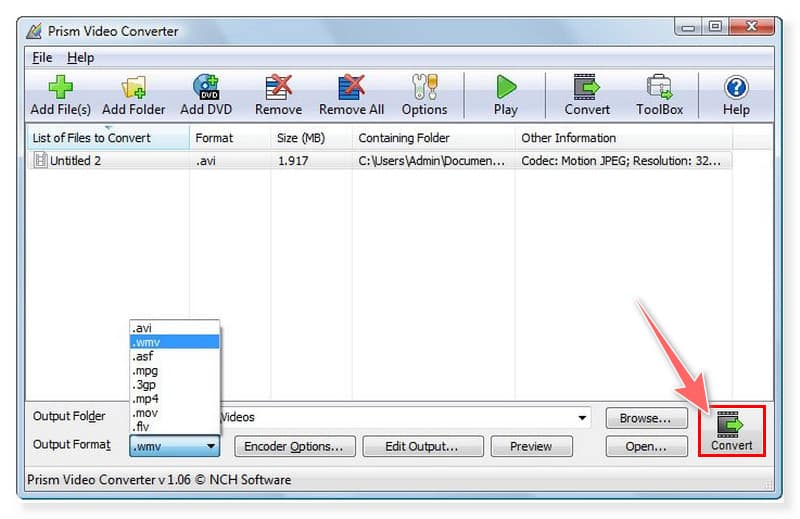
Tärkeimmät toiminnot:
• Prism tukee muuntamista kaikkien suosittujen videotiedostomuotojen välillä. Kuten AVI, WMV, MP4, VOB, MPF ja paljon muuta.
• Siinä on sisäänrakennetut perusvideon muokkaustyökalut, kuten värisuodattimien ja vesileimojen lisääminen. Myös käyttäjät voivat luoda tekstityksen ja paljon muuta.
• Se voi esikatsella uutta videotiedostoasi ja tarkistaa muokkaukset, asetukset ja tehosteet ennen muuntamista.
• Se voi tuoda videotiedostoja jopa 4K UHD -resoluutiolla.
• Se voi muuntaa DVD-levyt digitaalisiksi tiedostoiksi muutamalla hiiren napsautuksella.
Rajoitukset
Käyttäjät valittavat sen tuettu resoluutio on vain 1080p. Verrattuna muihin videomuuntimiin, jotka tukevat jopa 4K:ta. Lisäksi sen ilmaisessa versiossa on monia ponnahdusikkunoita, jotka voivat olla tiellä ohjelmaa käytettäessä.
Osa 6. Wondershare UniConverter
Wondershare UniConverter on intuitiivinen työkalupakki videon muuntamiseen. Tämä sisältää muokkaus-, näytön tallennus- ja muunnosominaisuudet. Se on edullinen, helppo oppia ja antaa sinun työskennellä nopeammin. Käyttämällä vain yhtä ohjelmistoa voit muokata elokuvia ja pakata tiedostoja paremmin hallittavaan kokoon. Voit myös muuntaa ne yli 1 000 muuhun muotoon.
Tärkeimmät toiminnot:
• Wondershare UniConverter voi transkoodata minkä tahansa video-/äänitiedoston. Tämä sisältää MP4, MKV, MOV, AVI ja muut yli 1000 tiedostomuotoa.
• Se voi pakata tiedostoja erissä mukautetuilla asetuksilla.
• Siinä on sisäänrakennetut videonmuokkaustyökalut, jotka auttavat muokkaamaan videoita ennen muuntamista.
• Polta mikä tahansa video DVD-levylle, DVD-kansioon tai ISO-tiedostoon esikonfiguroiduilla tyylikkäillä DVD-malleilla.
• Tallenna koko näytön videoita ilman laadun heikkenemistä.
Rajoitukset
Jotkut käyttäjät valittavat ohjelman rajallisesta kyvystä suorittaa edistyneitä muokkaustoimintoja. He uskovat, että se on pettymys ja voi olla este kokeneemmille käyttäjille. Lisäksi on ollut tapauksia, joissa ohjelmisto on toiminut odotettua hitaammin. Ja se kaatuu ja jäätyy käytön aikana.
Osa 7. Usein kysyttyä MacX Video Converter Pro -vaihtoehdosta
Onko MacX Video Converter Pro turvallista käyttää?
Ehdottomasti, kyllä. Ohjelmistoa on helppo käyttää ilman haittaohjelmia. Voit käyttää sitä videosi muuntamiseen ja muokkaamiseen offline-tilassa ilman Internet-yhteyttä, joten se ei kerää tietojasi ja videosisältöäsi.
Kuinka käyttää Macx Video Converter Prota?
Vaihe 1. Lataa ja asenna ensin hämmästyttävä ohjelmisto tietokoneellesi ja käynnistä ohjelma. Lataa sitten mediatiedostot vetämällä niitä käyttöliittymässä.
Vaihe 2. Kun olet valmis, valitse videon tulostusmuoto. Valitse tiedosto esikatseluikkunassa ja valitse video- tai äänimuotomuoto pudotusvalikosta.
Vaihe 3. Valitse sitten kohdekansio muunnetulle videolle. Napsauta Kohdekansio-välilehden vieressä olevaa Selaa-painiketta. Sen jälkeen voit nyt muuntaa videotiedoston napsauttamalla Suorita-painiketta aloittaaksesi muunnosprosessin.
Miksi MacX Video Converter Pro ei toimi?
Kun lataat MacX Video Converter Pron, varmista, että se on yhteensopiva käyttöjärjestelmäsi kanssa. Joskus myös videomuotoa, jota yrität avata, ei tueta tai se on vioittunut. Varmista siis, että lähdevideo on yhteensopiva ja toimii oikein.
Johtopäätös
MacX Video Converter Pro for Mac ja Windows on yksi parhaista videomuuntimista. Mutta se kuluttaa resursseja, kun sitä käytetään. Ja löytää MacX Video Converter Pro -vaihtoehto on tarpeen. Niiden joukossa on Vidmore Video Converter, joka voi muuntaa 50 kertaa nopeammin ja jopa 4K UHD -resoluutioon. Se tukee kaikkia yleisiä mediatiedostomuotoja. Lisäksi se voi muuntaa ne menettämättä laatua. Lisäksi tämä on ladattavissa Macille ja Windowsille.


